Kaip apversti tekstą Word 2016 / 2019 dokumente?

Sužinokite, kaip lengvai apversti, pasukti ir apversti tekstą Word 2016 ir 365 dokumentuose.
Be „Microsoft Excel“ , „Google“ skaičiuoklės taip pat yra internetinis skaičiuoklių redagavimo įrankis, kurį šiandien naudoja daugelis žmonių. Kaip ir „Google“ dokumentuose, kai redaguojame bet kurią skaičiuoklę naudodami šį įrankį, galime patikrinti ir ištaisyti visos redaguojamos skaičiuoklės rašybos klaidas.
Jei taip pat norite patikrinti ir redaguoti rašybos klaidas savo skaičiuoklėje „Google“ skaičiuoklėse, bet nežinote, kaip tai padaryti? Dėl šios priežasties šiandien „Download.vn“ pristatys straipsnį „Google“ skaičiuoklių rašybos klaidų tikrinimo instrukcijos , kviesdami jį peržiūrėti.
Instrukcijos, kaip patikrinti ir taisyti rašybos klaidas „Google“ skaičiuoklėse
1 veiksmas: pirmiausia kompiuterio naršyklėje pateksime į „Google“ skaičiuoklių puslapį , tada atidarysime bet kurią skaičiuoklę , kurioje norite patikrinti, ar nėra rašybos klaidų.
2 veiksmas: „Google“ skaičiuoklių skaičiuoklėje meniu juostoje spustelėkite Įrankiai .
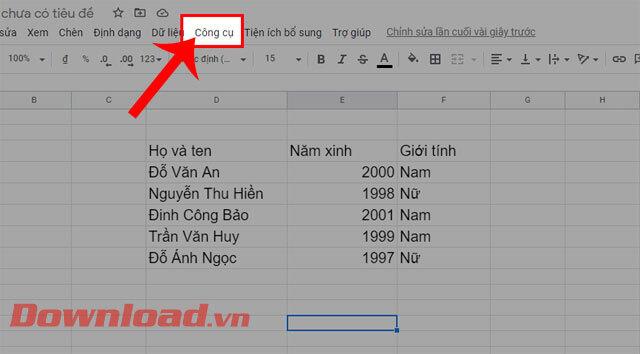
3 veiksmas: tada spustelėkite Rašybos tikrinimas.
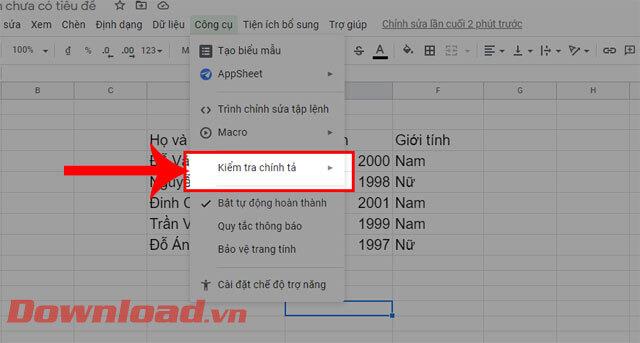
4 veiksmas: dabar ekrane bus rodomi 2 elementai: Rašybos tikrinimas ir Asmeninis žodynas , pasirinkite Rašybos tikrinimas.
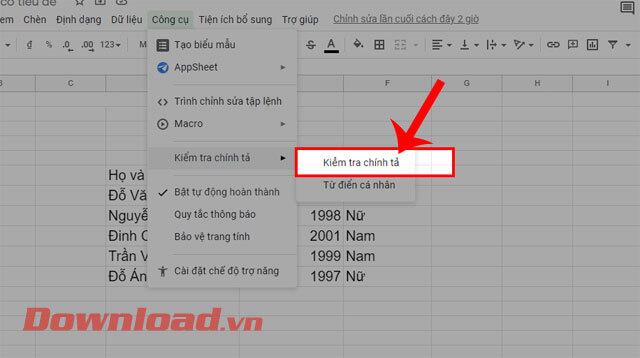
5 veiksmas: kairiajame ekrano kampe skaičiuoklėje rodoma rašybos klaidos ataskaita. Čia bus rodomas teisingai parašytas žodis, spustelėkite mygtuką Keisti , kad ištaisytumėte rašybą.
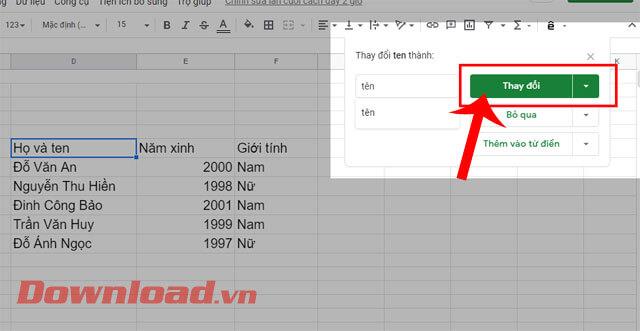
6 veiksmas: toliau spustelėkite mygtuką Keisti , kol viršutiniame dešiniajame ekrano kampe pasirodys pranešimų langas „ Jokių rašybos pasiūlymų “.
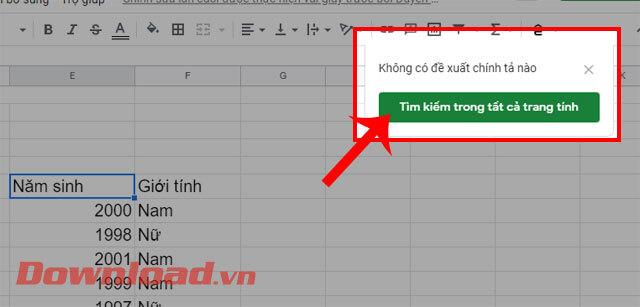
Vaizdo įrašo pamoka apie rašybos klaidų tikrinimą „Google“ skaičiuoklėse
Be to, galite peržiūrėti kai kuriuos kitus straipsnius apie patarimus apie „Google“ skaičiuokles, pvz.:
Linkime sėkmės!
Sužinokite, kaip lengvai apversti, pasukti ir apversti tekstą Word 2016 ir 365 dokumentuose.
Sužinokite, kaip pakeisti „Facebook“ avatarą niekam nežinant, laikantis paprastų žingsnių, kad jūsų profilio nuotrauka liktų privatumo dėka.
Sužinokite, kaip „Outlook 365“ lengvai nustatyti kitokį šrifto tipą ir dydį.
Sužinokite, kaip efektyviai naudoti „PowerPoint“ mastelio keitimo efektą pristatymuose, kad jie būtų įdomesni ir interaktyvesni.
Sužinokite, kaip įterpti Word ir Excel objektus į Microsoft PowerPoint pristatymus.
Muzikos klausymosi „Google“ žemėlapiuose instrukcijos. Šiuo metu vartotojai gali keliauti ir klausytis muzikos naudodami „Google“ žemėlapio programą „iPhone“. Šiandien WebTech360 kviečia jus
„LifeBOX“ naudojimo instrukcijos – „Viettel“ internetinės saugojimo paslauga, „LifeBOX“ yra naujai paleista „Viettel“ internetinės saugojimo paslauga, turinti daug puikių funkcijų.
Kaip atnaujinti būseną „Facebook Messenger“, „Facebook Messenger“ naujausioje versijoje vartotojams suteikė itin naudingą funkciją: keisti
Kortų žaidimo „Werewolf Online“ instrukcijos kompiuteryje, „Werewolf Online“ atsisiuntimo, įdiegimo ir žaidimo instrukcijos kompiuteryje per itin paprastą LDPlayer emuliatorių.
Instagrame paskelbtų istorijų ištrynimo instrukcijos. Jei norite ištrinti istoriją Instagram, bet nežinote, kaip? Šiandien WebTech360








